ROM-ul personalizat MIUI al Xiaomi este unul dintre cele mai populare printre utilizatorii de smartphone-uri, care se datorează parțial prezenței sale extinse în segmentul bugetar. Compania este, de asemenea, bine-cunoscută pentru prețurile sale oneste, cu toate acestea, se pare că a fost posibilă nu datorită compromisurilor hardware, ci datorită plasării sale intruzive a anunțurilor.
Dacă ați folosit vreodată un dispozitiv alimentat cu MIUI, atunci veți ști că Xiaomi marchează prețurile mai mici și câștigă profituri prin legături software (bloatware nedorite) sau prin reclame în aplicațiile de sistem, cum ar fi Mi Music, aplicația MIUI Security și, mai recent, chiar și Setările.
Acest lucru devine foarte enervant în curând și este posibil să fiți în căutarea unei modalități de a dezactiva aceste reclame. Ei bine, ați ajuns la locul potrivit, deoarece noi explorăm astăzi diferitele moduri în care puteți dezactiva complet anunțurile în aplicațiile de sistem de pe dispozitivul dvs. Xiaomi.
Dezactivați anunțurile în aplicațiile de sistem MIUI
- Dezactivați anunțurile în fiecare aplicație individuală
- Dezactivați aplicațiile promovate în dosarele ecranului de pornire
- Revocați autorizarea pentru anunțurile de sistem
- Dezactivați urmărirea anunțurilor
- Folosirea blocatorilor de anunțuri terță parte
Notă: Am încercat să dezactivăm anunțurile din bugetul nostru Redmi 6A, rulând MIUI 9.6 și popularul Redmi Note 5 Pro, rulând și MIUI 9.6.
Dezactivați anunțurile în fiecare aplicație individuală
-
Mi Browser
Dacă sunteți obișnuit cu Google Chrome, browserul Mi va arăta ca o mizerie aglomerată și confuză. Experiența este apoi întreruptă de un număr mare de anunțuri între știrile de pe pagina de start - datorită accesului la modelele dvs. de utilizare a internetului și accesului constant la datele mobile.
Ei bine, puteți dezactiva aceste anunțuri, dar se pare că Xiaomi nu vrea cu adevărat să faceți acest lucru, deoarece opțiunea de a face acest lucru este ascunsă adânc în setări. Deci, urmați pașii de mai jos pentru a le dezactiva:
1. Deschideți aplicația browser Mi și accesați meniul „Setări” atingând pictograma „trei linii” din dreapta jos.
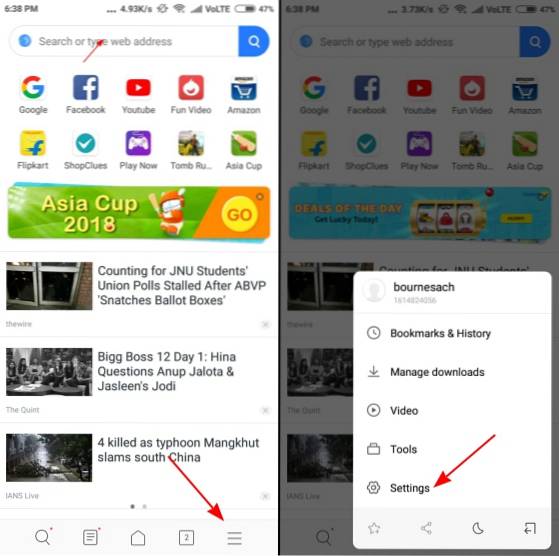
2. Acum, derulați în jos până la partea de jos și accesați „Avansat> Comanda site-urilor de top” pentru a vizualiza o opțiune de „Primire recomandări”.
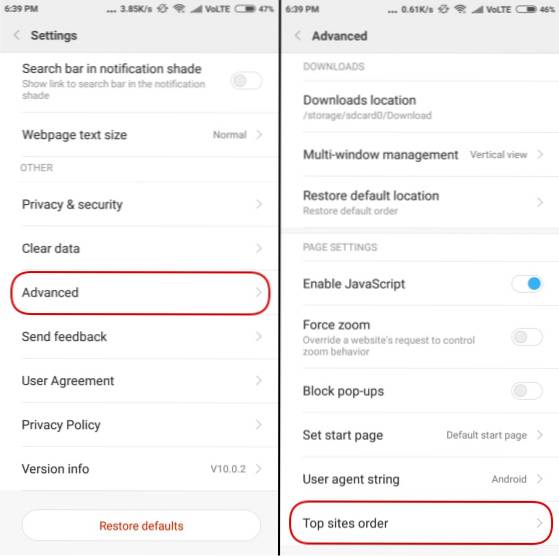
3. Pur și simplu dezactivați opțiunea „Primiți recomandări” să nu mai vedeți reclame și să deblocați o experiență de navigare mai lină.
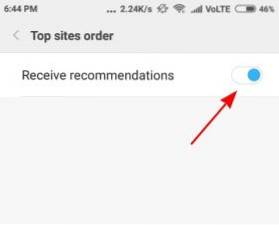
-
Mi File Explorer
Xiaomi nu intenționează să lase nicio aplicație de sistem în urmă și urmează, avem Mi File Explorer, care afișează și reclame în partea de sus a paginii de pornire (așa cum se vede mai jos). ei nu sunt prea intruzive ca în alte aplicații native, dar observați anunțul când deschideți aplicația. Deci, urmați pașii de mai jos pentru a dezactiva anunțurile:
1. Deschideți aplicația File Explorer și săriți în Setări din meniul hamburger.
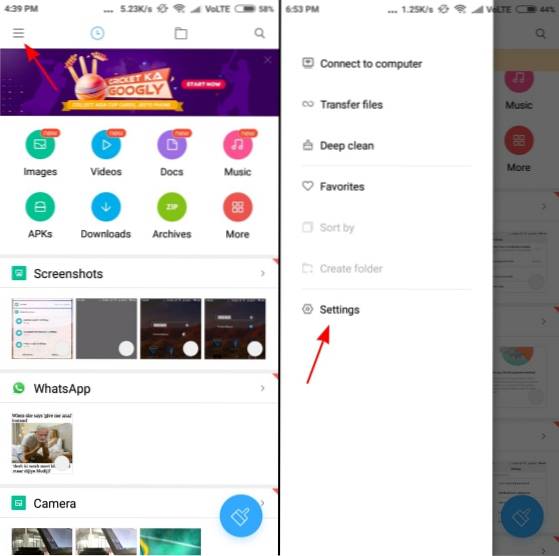
2. Apoi, accesați secțiunea „Despre” (da, este ciudat) să găsiți opțiunea „Recomandări” stând chiar în vârf. Trebuie să o dezactivați pentru a nu mai vedea anunțuri în timp ce explorați prin fișiere.
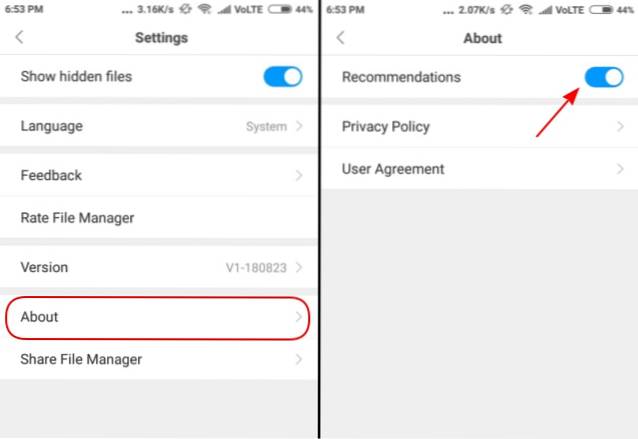
-
Mi Music
Este posibil ca Xiaomi să fi actualizat recent Mi Music pentru a vă permite să redați muzică online, dar este încă o altă aplicație care afișează anunțuri banner în aplicație - chiar pe pagina de pornire. Dacă doriți să dezactivați aceste anunțuri, deschideți „Setări” din meniul hamburger și derulați în jos până la „Primiți recomandări” pentru a o dezactiva.
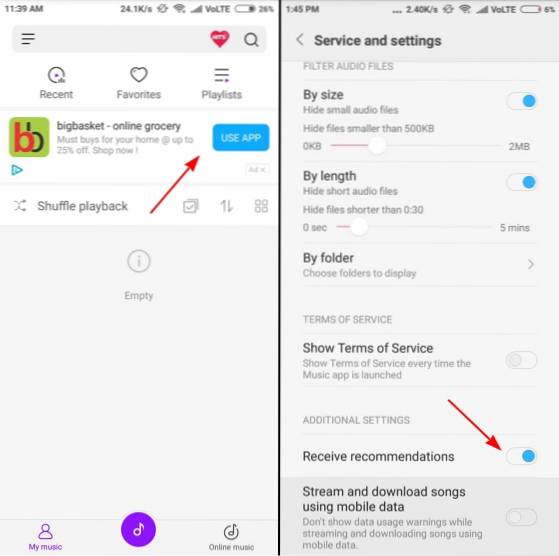
-
MIUI Security
Este posibil să nu vedeți niciun anunț imediat după ce deschideți aplicația MIUI Security, dar rularea mai curată a scanării sistemului se încheie cu rezultatele dvs. și cu o reclamă. Procesul de dezactivare a acestora este același. Trebuie să accesați Setările pentru acea aplicație, pur și simplu atingând roata dințată în partea dreaptă sus, căutați opțiunea „Primiți recomandări” și dezactivați-o.
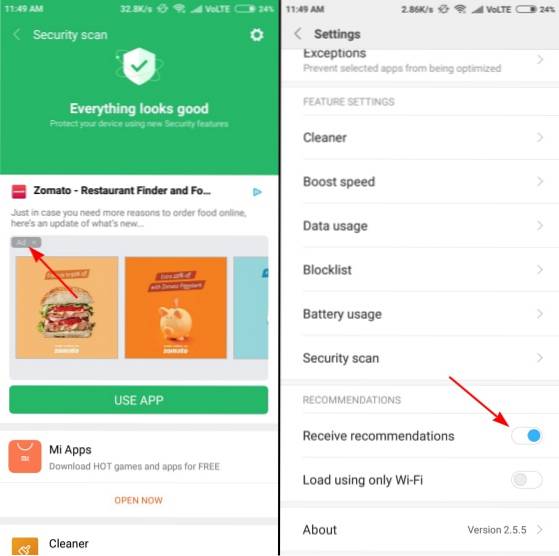
Aici, va trebui, de asemenea, să accesați opțiunea „Cleaner” din setări și să dezactivați recomandările pentru a nu vedea anunțuri după ce ați eliminat spațiul de stocare inutil..
-
Descărcări
Chiar și aplicația de descărcare nativă este inundată de reclame. Nu vedeți doar un singur banner publicitar, care ar fi fost în regulă, dar o tonă de aplicații recomandate în aplicație este prea mult pentru oricine. Astfel, puteți atinge pictograma „trei puncte” din partea dreaptă sus pentru a deschide meniul Setări, unde trebuie să dezactivați opțiunea „Afișați conținutul recomandat” și să scăpați de anunțuri.
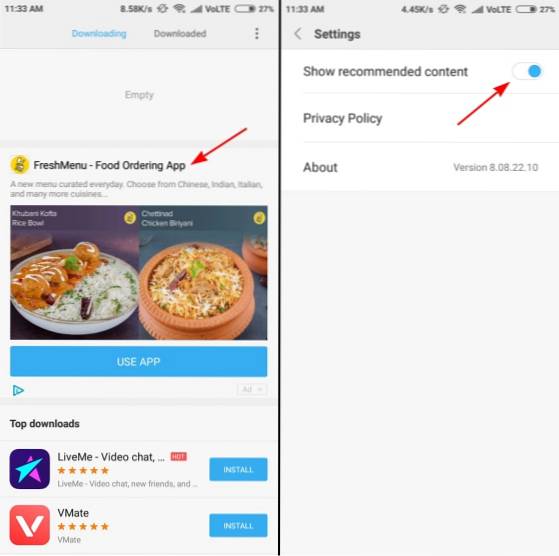
-
Instalator de aplicații și verificare de securitate
Xiaomi nici măcar nu a scutit ecranul de verificare a securității care apare atunci când instalați aplicații dintr-o sursă necunoscută - chiar și asta afișează reclame uriașe alături de afișarea dacă aplicația este sigură sau nu.
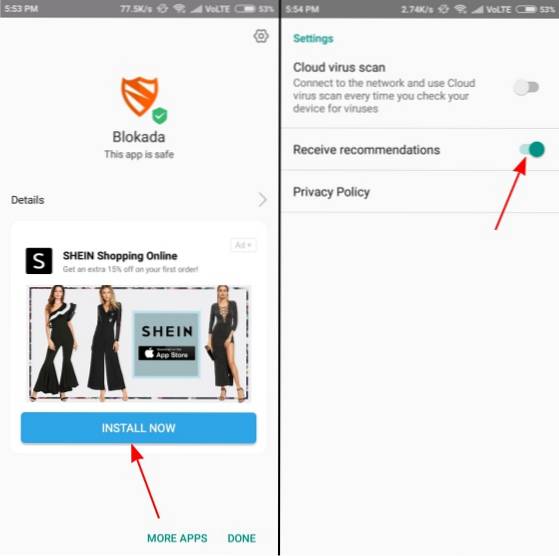
Poți, totuși, dezactivați acest anunț urmând din nou aceeași metodă ca înainte, și accesați meniul de setări (apăsați pe pictograma roată din dreapta sus) și dezactivați opțiunea „Primiți recomandări”.
Dezactivați aplicațiile promovate în dosarele ecranului de pornire
Ei bine, al lui Xiaomi plasarea anunțurilor nu se limitează doar la aplicațiile de sistem și chiar îți arată reclame promovate în dosare - ceea ce îmi dă mereu nervii. Dacă vă simțiți la fel, puteți dezactiva aplicațiile promovate pur și simplu atingând numele folderului și dezactivând opțiunile „Aplicații promovate” din același.
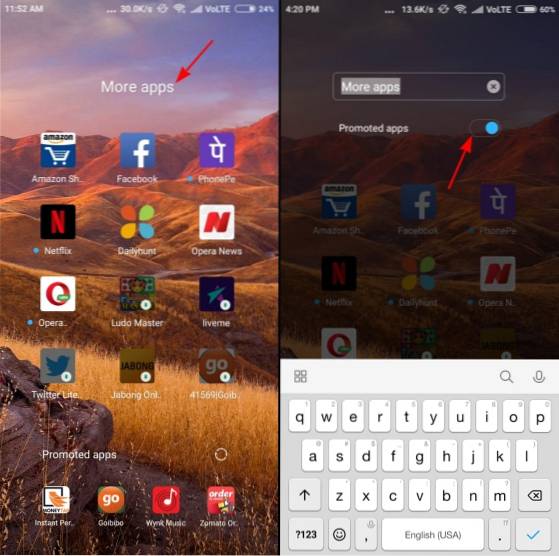
Revocați autorizarea pentru anunțurile de sistem
Felicitări! Ați eliminat o mulțime de anunțuri din aplicațiile de sistem de pe dispozitivul dvs., dar dacă doriți să eliminați complet anunțurile (chiar și cele care apar în meniul de comenzi rapide sau înainte de aplicații) de pe dispozitivul dvs. alimentat cu MIUI, atunci este posibil să faceți cu un un truc minunat.
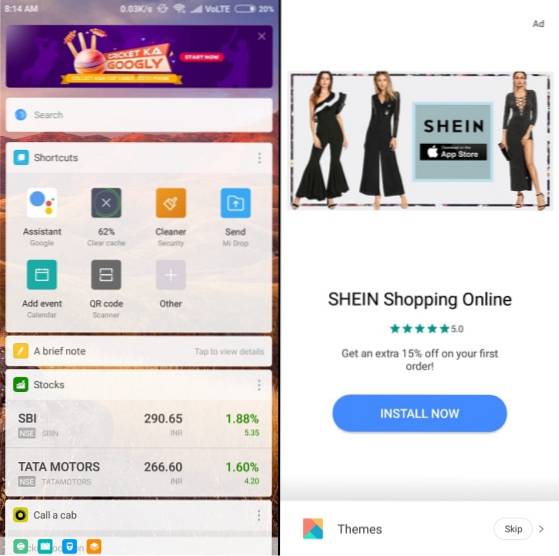
Pentru a dezactiva complet toate anunțurile de sistem de pe dispozitivul dvs. Xiaomi, urmați pașii de mai jos:
1. Deschideți Setări și accesați opțiunea „Setări suplimentare> Autorizare și revocare”.
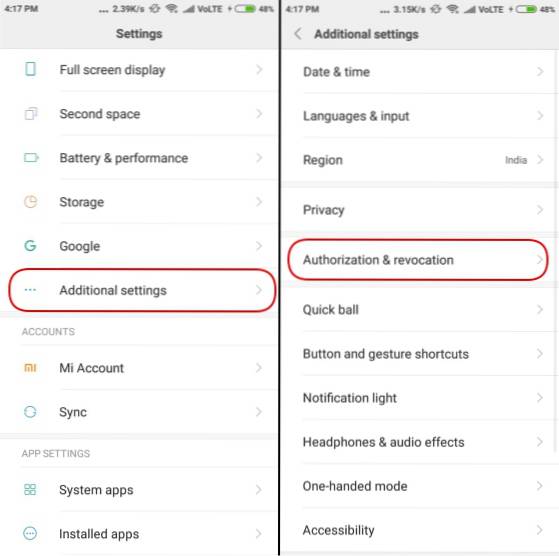
2. Veți vedea aplicația MSA (MIUI System Ads) în secțiunea de autorizare acordată. Așadar, ați fi înțeles deja că trebuie opriți-l și revocați accesul la aplicația MSA pentru a dezactiva reclame.
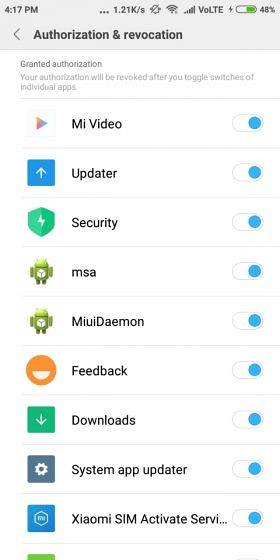
Notă: Trebuie să fi creat și să fiți conectat la contul dvs. Mi pentru a revoca accesul la această aplicație.
3. Veți vedea o fereastră pop-up când încercați să o dezactivați, atingeți opțiunea „Revocați” și nu veți mai vedea anunțuri pe dispozitiv. Este posibil să vedeți o notificare de pâine prăjită „Nu s-a putut revoca autorizarea”, dar nu vă faceți griji, încercați din nou și ar fi dezactivată de data aceasta - ceea ce este foarte ciudat, pentru a spune cel puțin.
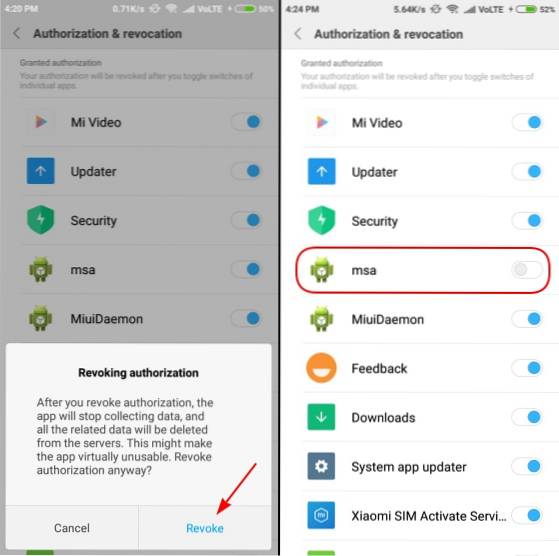
Dezactivați urmărirea anunțurilor
Acum că ați dezactivat anunțurile pe dispozitivul dvs. Xiaomi, ar fi, de asemenea, o idee minunată să nu permiteți companiei să vă acceseze tiparele de utilizare pentru a determina tipul de anunțuri care ar trebui să vă fie afișate. Doar urmați pașii de mai jos pentru a opri Xiaomi să livreze anunțuri personalizate pe dispozitivul dvs.:
1. Deschideți aplicația Setări și navigați la „Setări suplimentare> Confidențialitate” pentru a vă schimba preferințele publicitare.
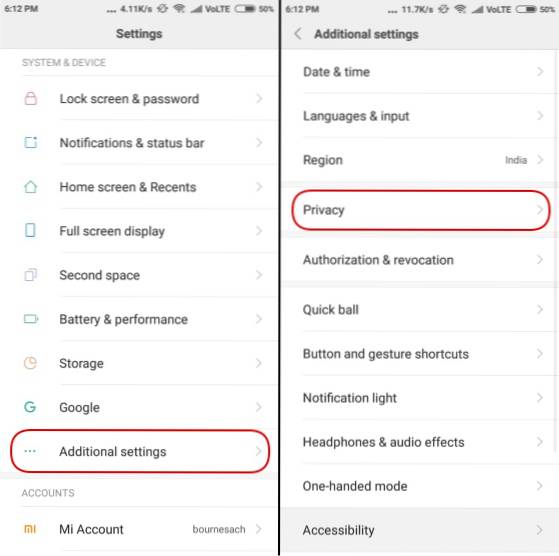
2. În secțiunea de confidențialitate, găsiți meniul „Servicii publicitare” și dezactivați opțiunea „Recomandări de anunțuri personalizate” în cadrul ei. Aceasta înseamnă că anunțurile nu vă vor vedea datele de utilizare și nu vor personaliza anunțurile pe baza acelorași.
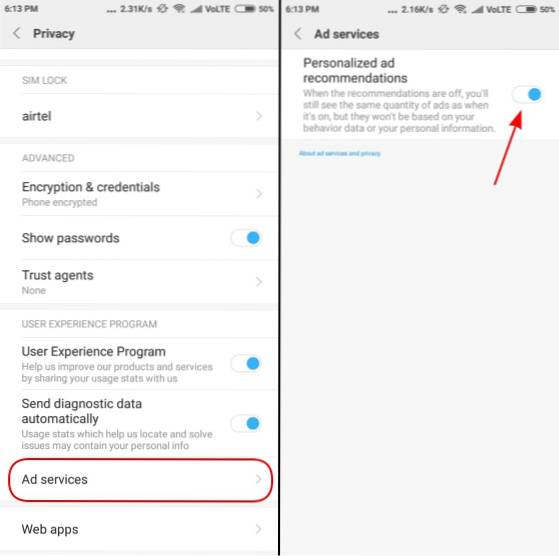
Folosirea blocatorilor de anunțuri terță parte
În cele din urmă, dacă nu doriți să treceți prin toate aceste cercuri și să vă obosiți, puteți alege să dezactivați reclamele folosind o aplicație terță parte de blocare a anunțurilor. Avem două sugestii pentru dvs. alături de noi, și anume AdGuard și Blokada, care vă vor ajuta să dezactivați anunțurile pe întregul sistem - fără a vă înrădăcina dispozitivul.
-
AdGuard
AdGuard este un serviciu de blocare a anunțurilor fără root pentru Android, care vă ajută eliminați anunțurile (fie că sunt anunțuri text sau video) pe întregul sistem - în aplicații, browsere și jocuri. Vă predă confidențialitatea dispozitivului dvs. prin filtrare personalizată, care vă protejează de trackere online, este actualizat în mod regulat și este, de asemenea, foarte personalizabil.
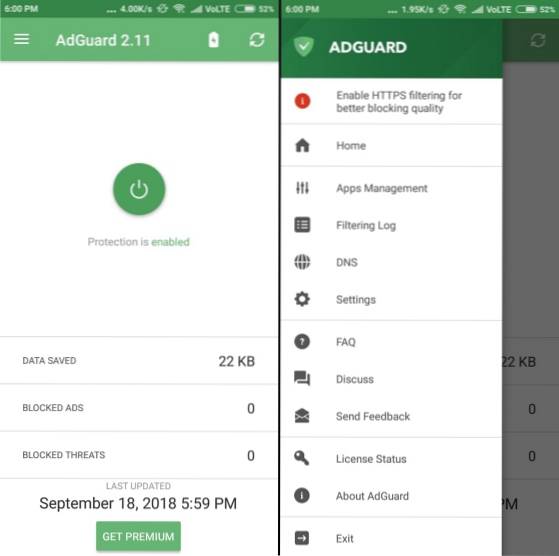
Trebuie să apăsați butonul de pornire din centru (așa cum se vede mai sus) pentru a activa blocarea anunțurilor și pentru a primi reclame intruzive pe dispozitivul dvs. Xiaomi. De asemenea, puteți vizualiza toate jurnalele de filtrare, puteți gestiona ce aplicații ar trebui sau nu să afișeze reclame și multe altele.
Descărcați AdGuard (gratuit, abonament Premium începe de la Rs 19 + TVA pe lună)
-
Blokada
De asemenea, vă puteți îndrepta atenția asupra Blokada, care este o aplicație gratuită și open-source de blocare a anunțurilor pentru Android. Aceasta este una dintre cele mai bune aplicații de acolo blochează toate anunțurile (împreună cu serviciile de urmărire și malware) din întregul sistem, oferindu-vă o experiență completă fără anunțuri.
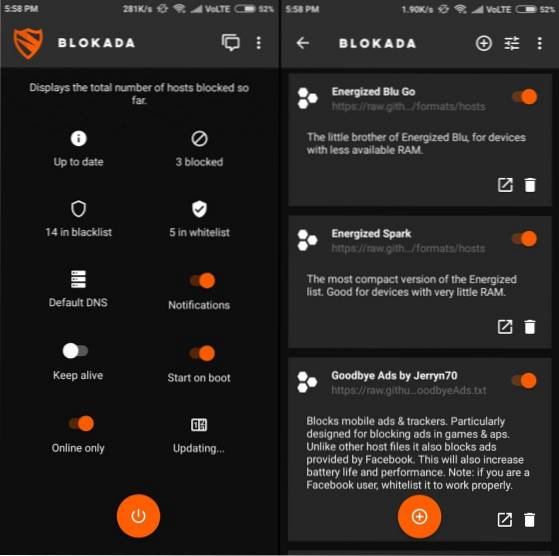
După cum puteți vedea mai sus, Blokada are o interfață curată care vă oferă acces la toate informațiile necesare chiar pe ecranul de pornire. Este simplu de utilizat, afișând aplicații pe lista albă sau pe lista neagră, numărul de anunțuri blocate și conexiunea VPN în avans.
Descărcați Blokada (gratuit)
VEZI ȘI: 10 caracteristici noi MIUI 10 pe care ar trebui să le cunoști
Utilizați MIUI fără anunțuri!
Ei bine, este posibil ca Xiaomi să-și fi vândut sufletul diavolului pentru a-și comercializa dispozitivele la prețuri mici și a le trimite spam cu reclame intruzive și enervante la nivel de sistem. Nu este ceva ce așteptăm cu nerăbdare pe un dispozitiv bugetar, care este deja puțin specificat, și asta de la o companie de mai multe miliarde de dolari..
Cu toate acestea, dacă urmați pașii menționați mai sus, veți putea elimina anunțurile de pe dispozitivul dvs. Xiaomi și veți face experiența un pic mai prietenoasă și mai puțin enervantă. Aveți alte sfaturi de blocare a anunțurilor pe care să ni le împărtășiți? Spuneți-ne în comentariile de mai jos.
 Gadgetshowto
Gadgetshowto



